标签打印软件如何制作产品标识牌模板
在印刷标签时,提到标签打印软件可能大家潜意识的会认为是打印制作商品标签或者条形码标签,其实标签打印软件中还可以制作很多种的标签内容,其中就包括食品标签、手机标签以及货架标签等等很多行业上的标签;本文我们就下图中的产品标识牌来作为样标,为大家演示一下其制作方法:
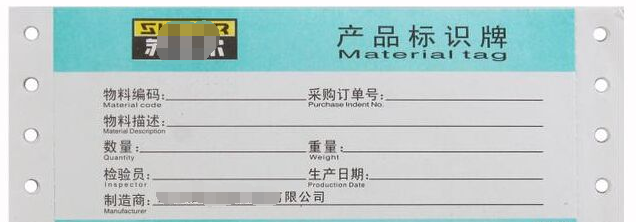
一、新建标签纸 双击中琅标签打印软件,根据提示设置标签纸尺寸以及布局参数,设置完成后点击“确定”即可,如有修改也可以点击上方工具栏中的“文档设置”图标,在纸张和布局的窗口中进行修改:
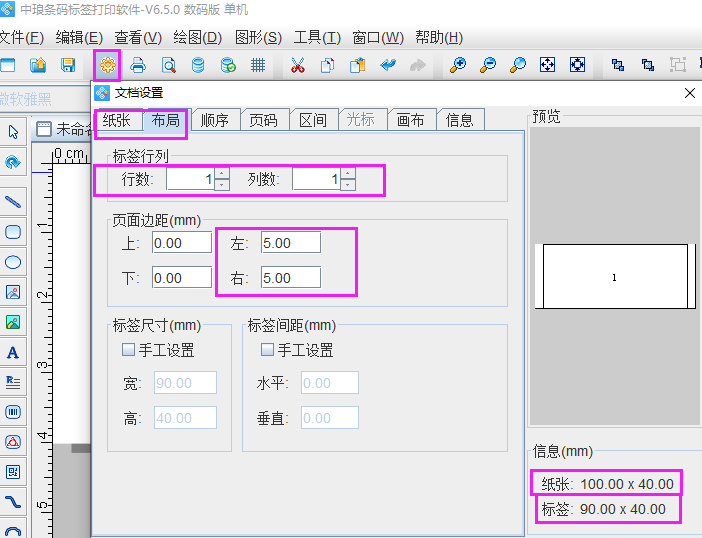
二、添加产品标识牌标头背景色及logo图 从样标来看标头背景色为绿色,在实际操作时,可以点击左侧工具栏中的“矩形框”图标,在画布上合适位置绘制矩形框并在图形属性中修改填充颜色以及线条颜色即可:
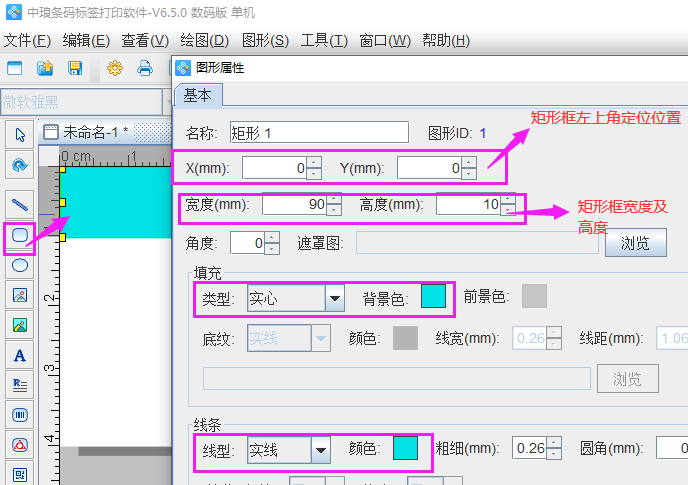
标头中的logo图,可使用插入图片的功能来添加,点击左侧插入位图图标,在画布上绘制图片样式并双击打开“图形属性-数据源”窗口,点击左侧“+”,点击左下方“浏览”选择需要导入的logo图添加并点击确定即可:
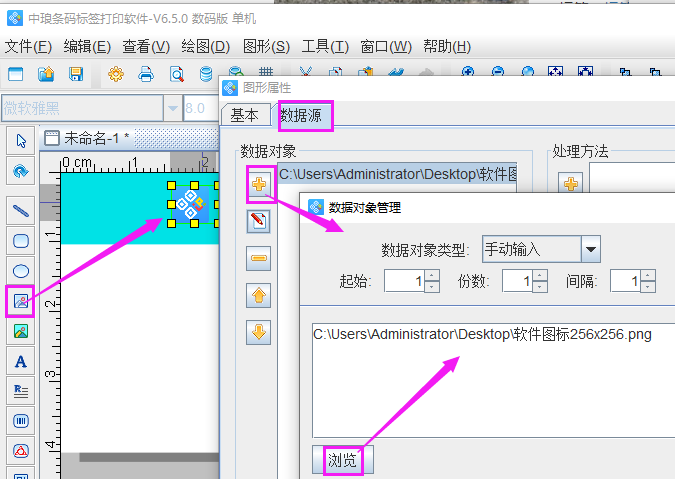
添加文字内容 本文产品标识牌上的文字内容为模板内容,所以都是固定不变的,在中琅标签打印软件中,固定不变的文字内容可使用手动输入的方法直接添加;
在添加文字时,可点击左侧工具栏中的“A”,先在合适位置绘制普通文本,并双击打开数据源窗口,点击左侧修改,将默认数据修改为需要添加的内容:
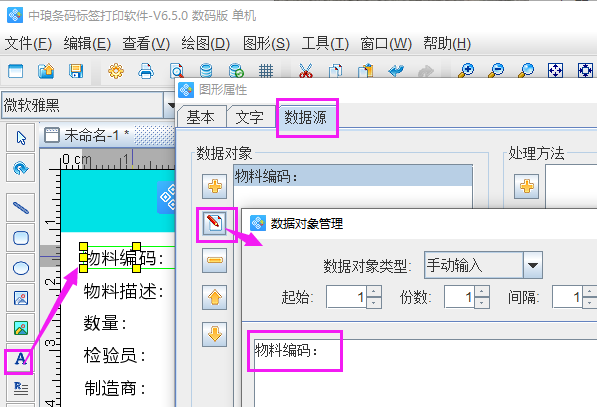
标签上固定的文字内容,都可以使用上述方法进行添加,每个内容都需要先绘制文本样式,然后在数据源中使用手动输入的方式添加内容。
三、添加线条 在中琅标签打印软件中绘制直线,可直接点击左侧工具栏中的“绘制线段”图标,然后在合适位置绘制水平直线(绘制同时按住shift键可绘制水平直线)。单击开始,双击结束即可:
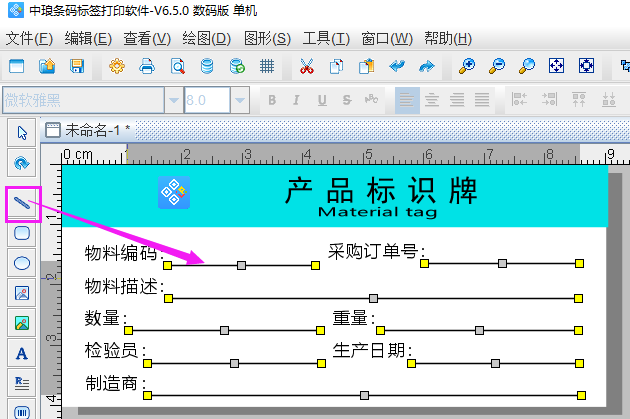
产品标识牌内容添加完毕后,就可以点击上方工具栏中的打印预览按钮,先预览核对,查看无误后即可打印到标签纸上。
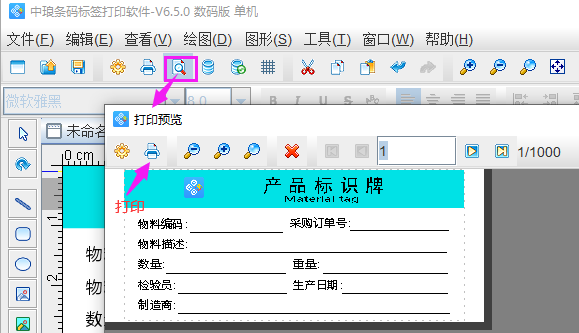
综上所述,就是在中琅标签打印软件中设计制作产品标识牌的全部步骤了,中琅软件中制作好的标签文件也可以先保存好作为标签模板使用,后续如果需要添加可变内容,可直接导入数据库,用数据库导入的方法添加内容,就可以实现批量打印了。

共有条评论 网友评论